小熊教你笔记本电脑闪屏的解决方法
笔记本电脑闪屏怎么办?笔记本虽然方便轻巧,便于携带,但是也免不了出现一些问题。近期就有用户向小编反映自己的笔记本电脑出现了闪屏的现象,让人的眼睛特别不适。难道是电脑的显示屏坏了?针对用户提出的这个现象,今天小熊一键重装系统小编就为大家带来笔记本电脑闪屏的解决方法,一起来看看吧。
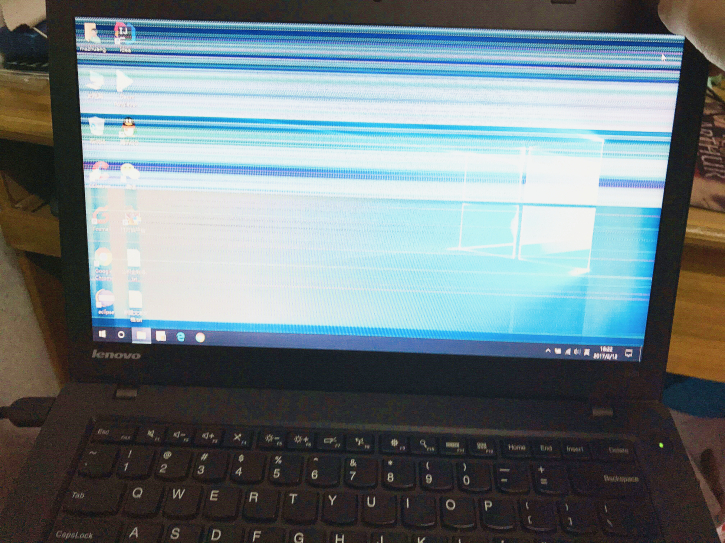
原因一:笔记本屏幕刷新率过低
如果遇到笔记本电脑闪屏,首先用鼠标右键单击系统桌面空白区域,弹出右键菜单后单击“属性”命令,进入到显示器的属性设置窗口(Windows 7 菜单项为“屏幕分辨率”)。

然后单击该窗口中的“设置”标签,在其后弹出的对应标签页面中单击“高级”按钮,打开显示器的高级属性设置界面。
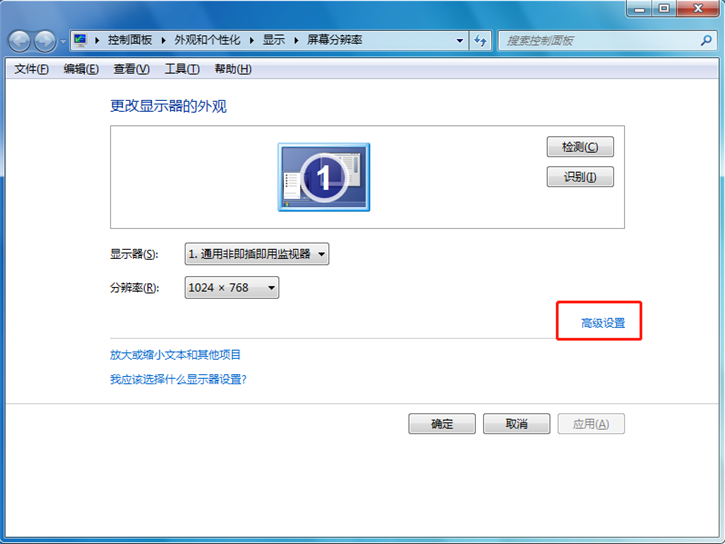
接下来单击高级属性设置界面中的“监视器”标签,从中可以看到显示器的刷新频率设置为“60”就行。
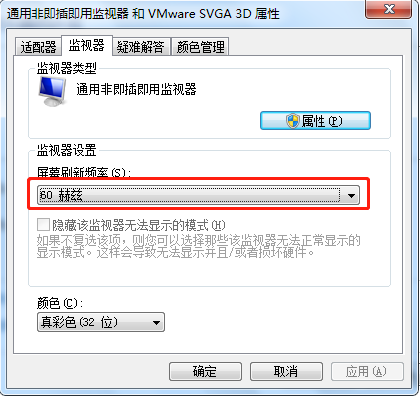
原因二:笔记本显卡驱动不正确
此时应该从互联网下载对应显卡的最新版驱动程序,然后打开“系统”的属性窗口,单击“硬件”窗口中的“设置管理器”,进入系统的设备列表界面。
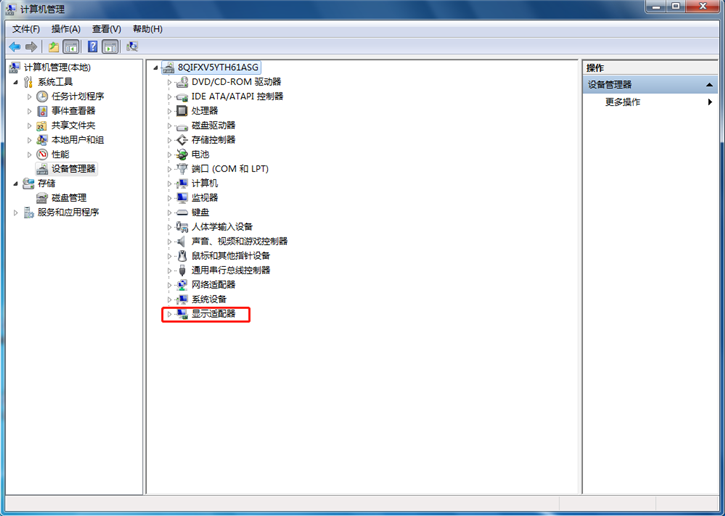
然后鼠标右键单击该界面中的显示卡选项,从弹出的右键菜单中单击“属性”命令,在弹出的显卡属性设置窗口中单击“驱动程序”标签,单击对应标签页面中单击“更新驱动程序”按钮。
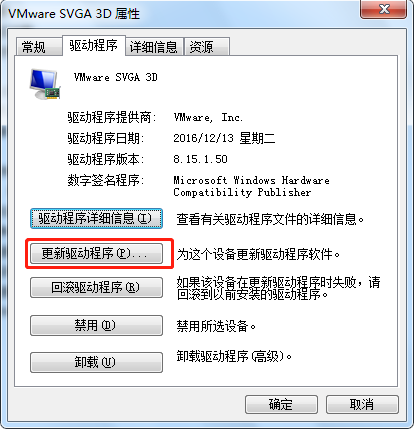
接下来根据向导提示逐步将 显卡 驱动程序更新到最新版本,最后重新启动笔记本电脑。
原因三:磁场干扰或接触不良
首先清除笔记本周围的一切可能的干扰源,或将笔记本电脑搬到一张空荡荡的桌子上,然后进行开机测试,如果屏幕抖动的现象消失说明之前的地方有强电场或强磁场干扰。

至于笔记本屏幕接触不良普通用户无法解决,建议送去电脑店让维修人员处理。
以上就是小编为大家带来的关于笔记本电脑闪屏的解决方法了。如果你的笔记本电脑也遇到了闪屏的情况,参考小编上述教程中的方法进行操作,也许就能得到解决了!
Win7教程查看更多

2021-10-05查看详情

2021-10-05查看详情

2021-10-05查看详情

2021-10-01查看详情

Win10教程查看更多

微软宣布Windows 11于10月5日正式上线,尽管这是全新的一代win操作系统,但仍然有很多用户没有放弃windows10。如果你想升级到windows 10系统,用什么方法最简单呢?接下来跟大家分享快速简单安装windows 10系统的方式,一起来看看怎么简单安装win10系统吧。
很不多用户都在使用windows 10系统,windows 10经过微软不断地优化,目前是稳定性比较好的系统,因而也受到非常多人的喜欢。一些windows 7用户也纷纷开始下载windows 10系统。可是怎么在线安装一个windows 10系统呢?下面小编给大家演示电脑怎么在线重装win10系统。
重装系统的方法有很多种,但如果你是电脑初学者,也就是说不太懂计算机,那么建议使用一键重装系统的方法,只需要在装机软件里面选择想要安装的windows操作系统即可,装机软件将自动帮助您下载和安装所选择的系统。接下来以安装win10系统为例,带大家了解电脑新手应该如何重装win10系统。
电脑常见的系统故障为蓝屏、黑屏、死机、中木马病毒、系统文件损坏等,当电脑出现这些情况时,就需要重装系统解决。如果电脑无法正常进入系统,则需要通过u盘重装,如果电脑可以进入系统桌面,那么用一键重装系统的方法,接下来为大家带来电脑系统坏了怎么重装系统。
